Co to jest dynamiczna lista rozwijana?
Dynamiczna lista rozwijana pozwala na automatyczną zmianę danych w odniesieniu do wartości, które wcześniej wybierzemy. Jej działanie pokażemy na przykładzie studenta oraz przedmiotu na który uczęszcza. Tworząc klasyczną listę rozwijaną, lista przedmiotów byłaby stała. Tworząc panele do użytkowania przez wiele osób nie zawsze znamy dokładną bazę danych na której będziemy pracować. Dynamiczna lista będzie pokazywać ocenę, jaką otrzymał student. Używając jej minimalizujemy ryzyko wybrania przez użytkowników błędnych wartości. Zapraszamy.
Z lekcji dowiesz się:
-
Czym różni się lista dynamiczna od klasycznej?
-
W jakich sytuacjach warto zbudować listę dynamiczną?
-
Jak utworzyć formułę, która utworzy aktywną listę!
Z lekcji dowiesz się:
-
Czym różni się lista dynamiczna od klasycznej?
-
W jakich sytuacjach warto zbudować listę dynamiczną?
-
Jak utworzyć formułę, która utworzy aktywną listę!
Baza danych zawiera dane studentów i otrzymane oceny z poszczególnych przedmiotów na które uczęszczali (rys. 1).

Rys. 1
Tworzymy mini tabelkę, w której będziemy wybierali studenta, przedmiot i wyświetlali ocenę (rys. 2).
![]()
Rys. 2
Dla pozycji student utworzymy klasyczną listę rozwijaną. Z zakładki Dane wybieramy poprawność danych (rys. 3).
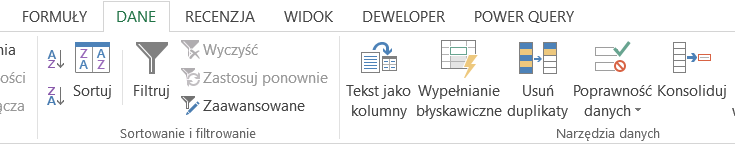
Rys. 3
W miejscu dozwolone wybieramy listę, a jako wartość zaznaczamy wszystkich dostępnych w bazie studentów. W ten sposób stworzyliśmy prostą listę rozwijaną (rys. 4).
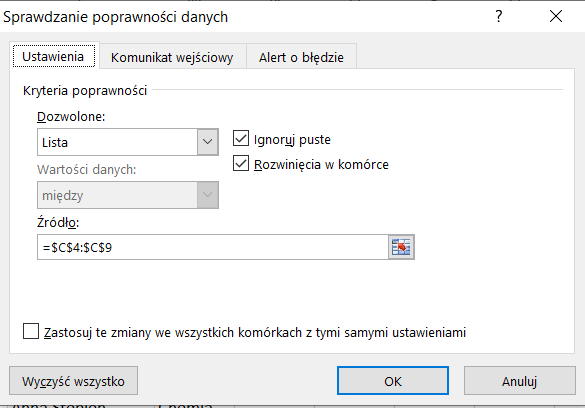
Rys. 4
Następnym krokiem będzie utworzenie dynamicznej listy rozwijanej. Dzięki niej po wybraniu studenta z listy, będziemy mieli możliwość wyboru tylko tych przedmiotów, na które uczęszcza. Tworząc klasyczną listę rozwijaną, lista przedmiotów byłaby stała. Zabieg ten jest niezwykle przydatny kiedy tworzymy panele do użytkowania przez wiele osób, nie znając dokładnie bazy danych, ponieważ minimalizujemy ryzyko wybrania przez użytkownikowi błędnych wartości.
Pierwszym krokiem jaki należy wykonać, jest zbudowanie przejściowej bazy danych, którą wykorzystamy w formule do dynamicznej listy rozwijanej. Musimy przygotować listę w której rozpiszemy wszystkie możliwe przypadki studenta i jego przedmiotu (rys. 5).
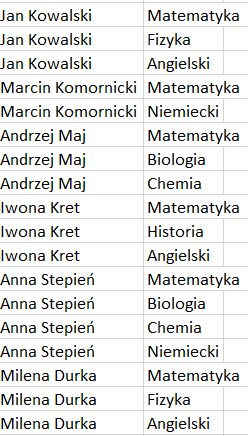
Rys. 5
W tym celu musimy utworzyć formułę, która pozwoli na prawidłowe działanie dynamicznej listy.
Postać funkcji wygląda następująco (rys. 6).
![]()
Rys. 6
Następnie ponownie wybieramy zakładkę Dane i pole poprawność danych. Postępujemy analogicznie jak poprzednim razem, tylko teraz jako wartość wskazujemy zbudowaną funkcję (rys. 7).
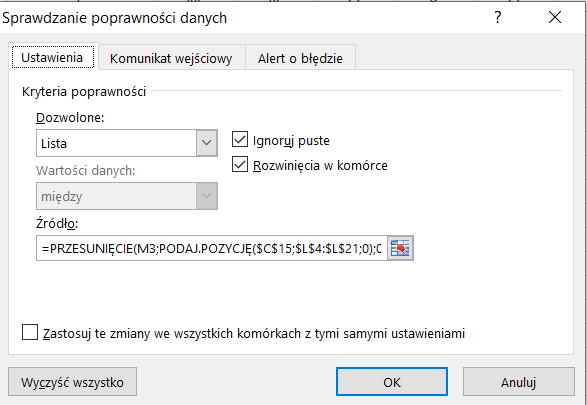
Rys. 7
Dzięki temu lista działa poprawnie i po wybraniu studenta np. Jana Kowalskiego - w opcji wyboru przedmiotu, możemy wybrać jedynie: matematyka fizyka i angielski.
Teraz żeby wyświetlić odpowiednią ocenę po wybraniu wartości z list rozwijanych, wykorzystamy do tego połączenie dwóch funkcji: index i podaj pozycję (rys. 8).
![]()
Rys. 8
W ten prosty sposób można stworzyć bardzo fajne listy rozwijane, które będą przyjazne i proste dla użytkownika. Zachęcam do przećwiczenia tej umiejętności i wykorzystywania jej w praktycznych zadaniach.
Poznaj także:
Kamil Skonecki
Jeszcze się wahasz?
Zobacz, co zyskasz, mając pełny dostęp:
- Dostęp do wszystkich lekcji video
- Materiały do ćwiczeń
- Dodatkowe artykuły z trikami
- Formularze gotowe od razu do użycia
- E-booki pogłębiające Twoją wiedzę
- Certyfikat potwierdzający Twoje umiejętności
Masz już konto w serwisie?
Zaloguj się
 - Twój pierwszy krok do lepszych wyników
- Twój pierwszy krok do lepszych wyników